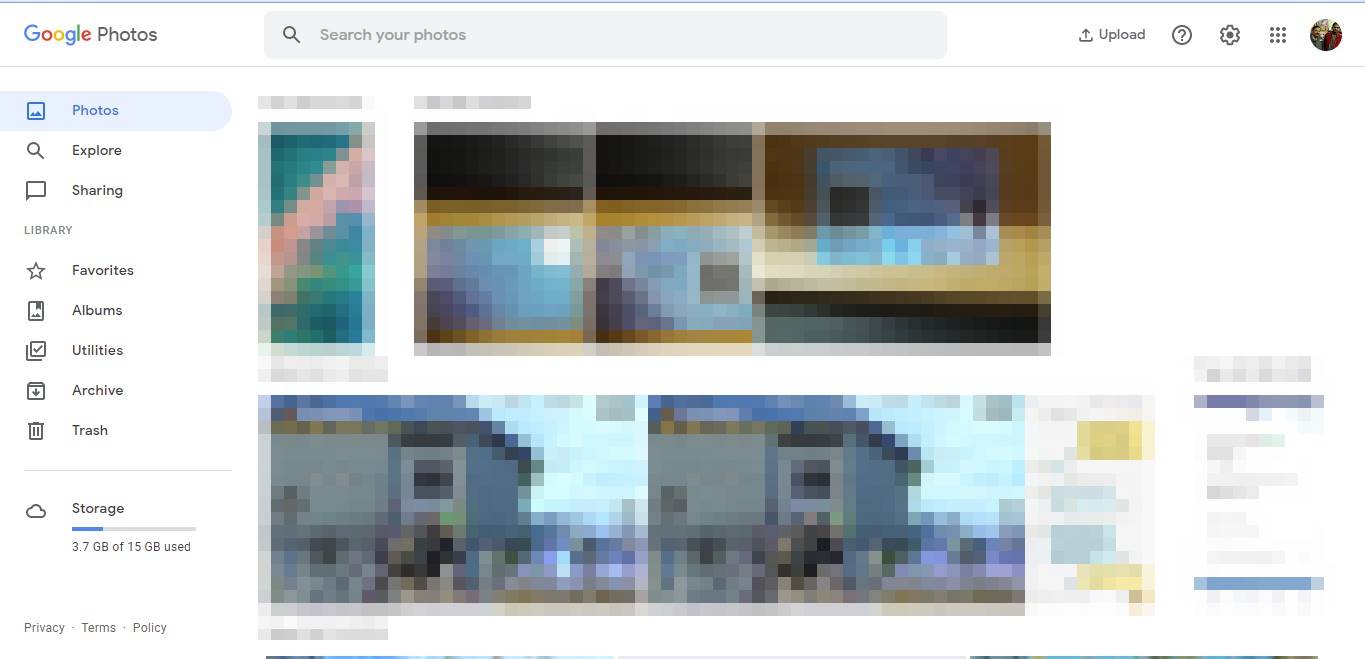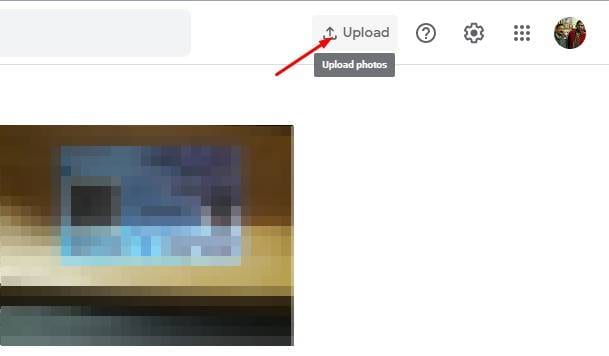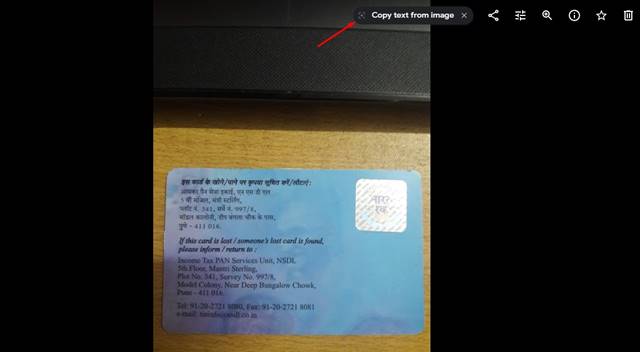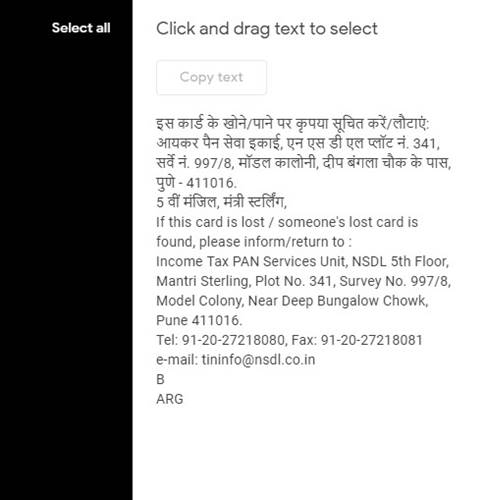ณ ตอนนี้ ผู้ใช้ Android และ iPhone หลายพันล้านคนใช้แอป Google Photos เพื่อจัดเก็บรูปภาพออนไลน์ Google Photos ไม่เพียงแต่ช่วยให้คุณประหยัดพื้นที่จัดเก็บในอุปกรณ์ แต่ยังซิงค์เนื้อหาที่อัปโหลดทั้งหมดในทุกอุปกรณ์ที่เชื่อมต่อ
อย่างไรก็ตาม Google เพิ่งประกาศว่าจะเปลี่ยนแผน Google Photos ซึ่งให้พื้นที่เก็บข้อมูลไม่จำกัด หลังจากนั้น ผู้ใช้ Google Photos จำนวนมากเริ่มใช้ทางเลือกอื่น
คุณสมบัติ OCR ใน Google รูปภาพ
Google Photos เวอร์ชันเดสก์ท็อปเพิ่งได้รับคุณลักษณะใหม่ที่ลบข้อความออกจากรูปภาพใดๆ คุณลักษณะนี้ใช้เทคโนโลยี OCR เพื่อแยกเนื้อหาที่เป็นข้อความจากรูปภาพใดๆ
คุณลักษณะนี้มีอยู่ใน Google Photos เวอร์ชันเว็บแล้ว แต่ก็ไม่ได้สมบูรณ์แบบ 100% คุณลักษณะนี้ใช้งานได้ดีกับข้อความในนิตยสารหรือหนังสือ แต่ OCR ไม่สามารถแยกข้อความได้หากข้อความนั้นอ่านยาก
ขั้นตอนในการคัดลอกข้อความจากรูปภาพใน Google Photos
เมื่อคุณลักษณะนี้เปิดใช้งานแล้ว คุณอาจต้องการทดสอบคุณลักษณะใหม่ ด้านล่างนี้ เราได้แชร์คำแนะนำทีละขั้นตอนในการคัดลอกข้อความจากรูปภาพใน Google Photos มาเช็คกัน
ขั้นตอนที่ 1. ก่อนอื่น ลงชื่อเข้าใช้บัญชี Google ของคุณและไปที่ เว็บไซต์ Google รูปภาพ . คุณสามารถใช้เว็บเบราว์เซอร์ใดก็ได้เพื่อเยี่ยมชมเว็บไซต์
ขั้นตอนที่ 2. ตอนนี้คุณต้องค้นหารูปภาพที่มีข้อความอยู่ นอกจากนี้คุณยังสามารถคลิกที่ปุ่ม "กำลังโหลด" เพื่อใช้ภาพที่คุณเลือก
ขั้นตอนที่ 3. ตอนนี้ดับเบิลคลิกที่ภาพเพื่อขยาย
ขั้นตอนที่ 4. คุณจะพบตัวเลือก คัดลอกข้อความจากภาพ ข้างต้น.
ขั้นตอนที่ 5. คลิกปุ่มและรอให้ Google Lens ตรวจพบข้อความ
ขั้นตอนที่หก เมื่อเสร็จแล้วคุณสามารถ คัดลอกและวางเนื้อหาข้อความ .
นี่คือ! ฉันเสร็จแล้ว. นี่คือวิธีที่คุณสามารถคัดลอกข้อความจากรูปภาพใน Google Photos
บทความนี้เป็นเรื่องเกี่ยวกับวิธีคัดลอกข้อความจากรูปภาพใน Google Photos หวังว่าบทความนี้จะช่วยคุณได้! กรุณาแบ่งปันกับเพื่อนของคุณด้วย หากคุณมีข้อสงสัยเกี่ยวกับเรื่องนี้ โปรดแจ้งให้เราทราบในช่องแสดงความคิดเห็นด้านล่าง